三星s4怎么安全模式
什么是安全模式?
安全模式是三星手机的一种特殊启动状态,其核心目的是帮助用户排查因第三方应用程序引发的系统故障,在此模式下,设备仅加载原生预装的基础功能(如拨号、通讯录、短信等),所有自行安装的软件均被暂时禁用,这种设计类似于计算机领域的“干净启动”,通过限制非必要程序运行来快速定位并解决问题,当某个应用导致频繁死机或界面卡顿,进入安全模式后即可验证是否由该软件引起。
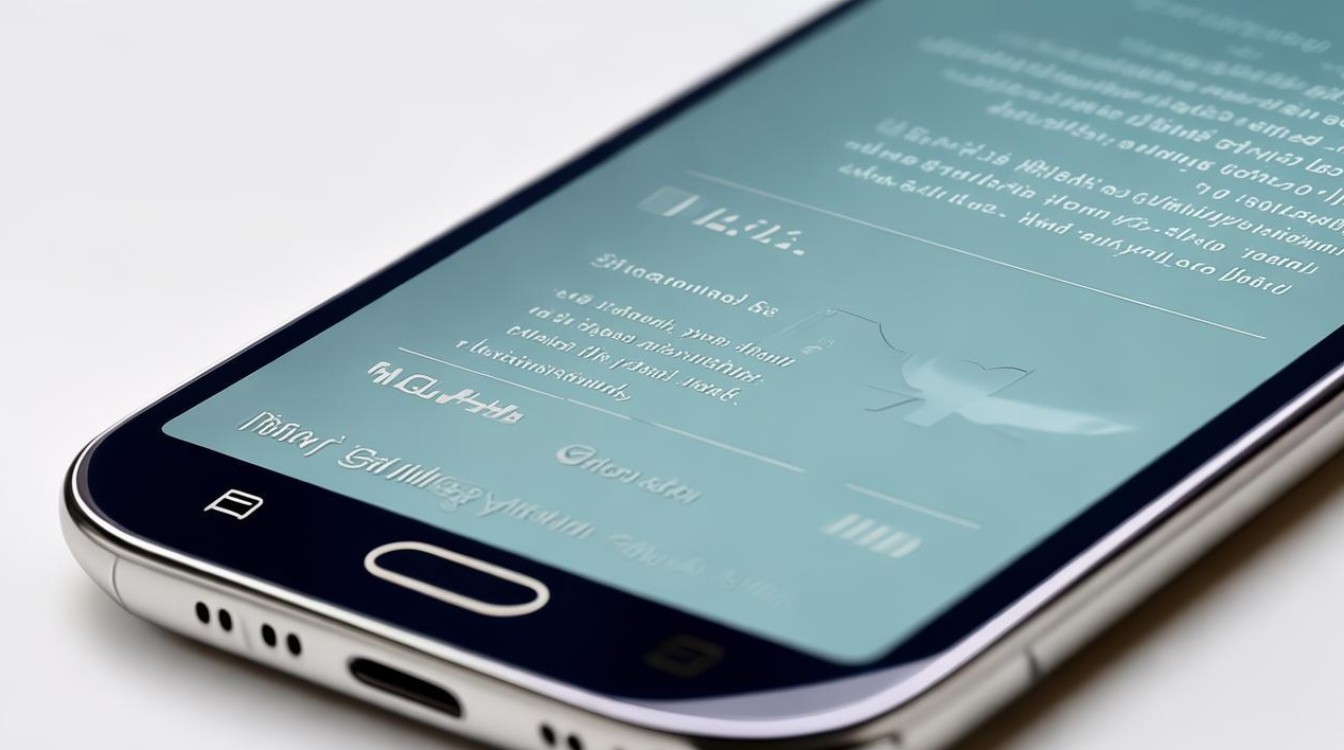
进入安全模式的具体步骤
根据官方指导和用户实测反馈,以下是适用于三星S4的标准操作流程: | 操作阶段 | 详细动作 | 注意事项 | |----------------|--------------------------------------------------------------------------|---------------------------------------------| | 准备阶段 | 确保手机处于完全关机状态 | 若已开机请先长按电源键关机 | | 开机触发 | 按下电源键开启设备;当屏幕出现三星LOGO或运营商标志时,立即按住「音量减小键」并保持不放 | 关键时机在于准确捕捉到开机动画出现的瞬间 | | 确认成功 | 成功进入后会在锁屏界面左下角显示“安全模式”文字提示 | 未显示可能因按键时机不准,建议重复尝试 |
此方法基于硬件层面的交互逻辑——系统通过检测特定物理按键的组合来判断是否需要启用诊断模式,值得注意的是,部分早期机型可能需要配合菜单键操作,但根据主流教程和用户验证,音量减键方案在S4上具有普适性。
退出安全模式的方法
恢复正常使用的最简单方式为执行常规重启:长按电源键选择重新启动选项即可自动切换回普通模式,如果发现反复重启仍无法脱离安全状态,则可能存在以下两种情况需要处理:
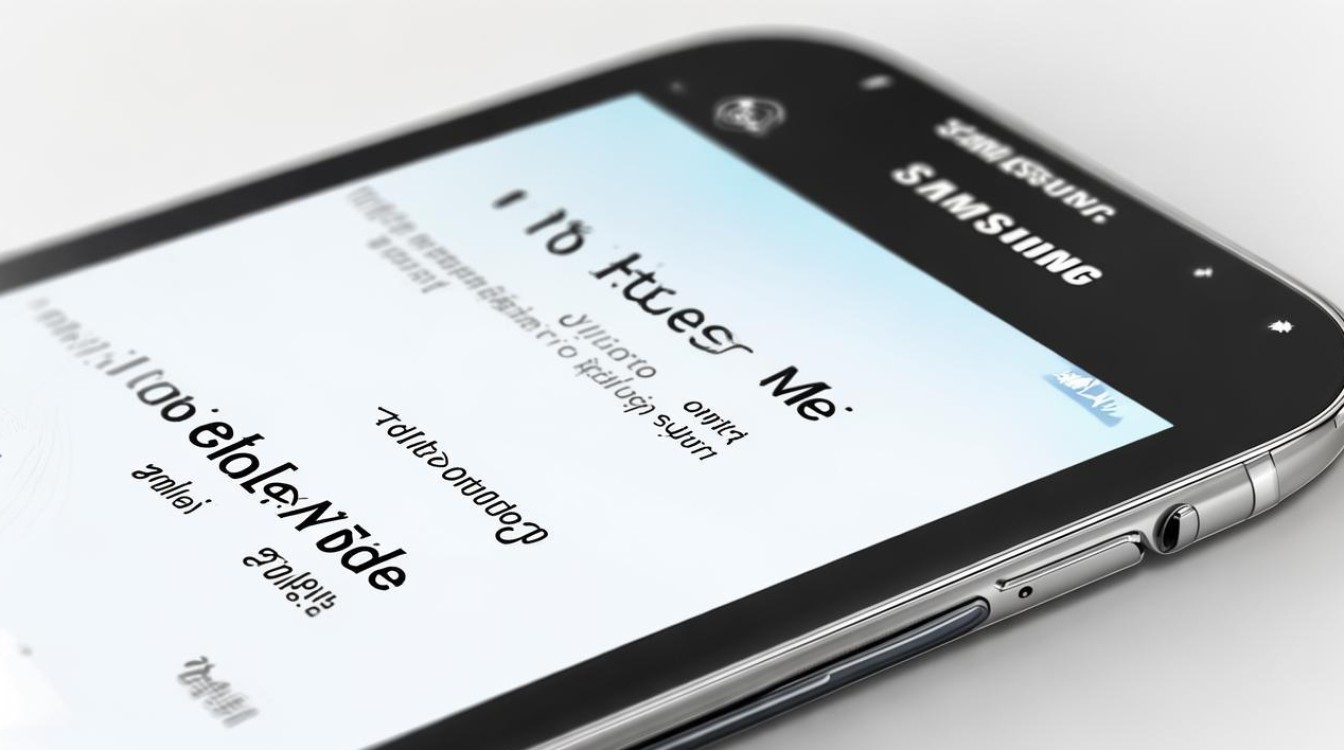
- 按键失灵:检查音量键是否有异物卡住或接触不良;
- 配置残留:备份重要数据后进行工厂重置(设置→隐私→恢复出厂设置),对于顽固性故障,建议携带保修凭证前往三星授权服务中心检测硬件模块。
安全模式的典型应用场景
- 故障诊断:若手机突然无法正常启动某款游戏,可在安全模式下测试内置相机等功能是否正常,如果基础功能运作良好,则基本可断定问题出在最近安装的应用上;
- 应急修复:当系统更新失败导致循环重启时,利用安全环境卸载可疑补丁程序;
- 性能优化:临时禁用后台进程较多的第三方工具类APP,观察设备流畅度变化。
需要注意的是,该模式不会清除任何个人数据,也不会影响已经保存的照片、联系人等信息,因此可以放心用于日常排错工作。
常见问题解答FAQs
Q1: 为什么我的电脑连接不上三星S4的安全模式?
A: 安全模式主要影响的是操作系统层面的软件加载机制,与USB调试功能无关,若遇到电脑无法识别的情况,应优先检查数据线完整性、驱动程序安装情况以及手机端的开发者选项设置(需手动开启USB调试权限),某些管理型杀毒软件可能会阻止ADB进程通信,暂时关闭此类防护软件通常能解决问题。
Q2: 在安全模式下能否备份应用程序的数据?
A: 由于第三方应用在安全模式中被强制停止运行,直接通过这些应用导出数据确实不可行,不过用户仍可通过系统自带的文件管理器访问存储目录(如/sdcard/Android/data),手动复制对应包名下的数据库文件到电脑存档,更有效的方式是先退出安全模式,再使用钛备份等专业工具完成完整备份。
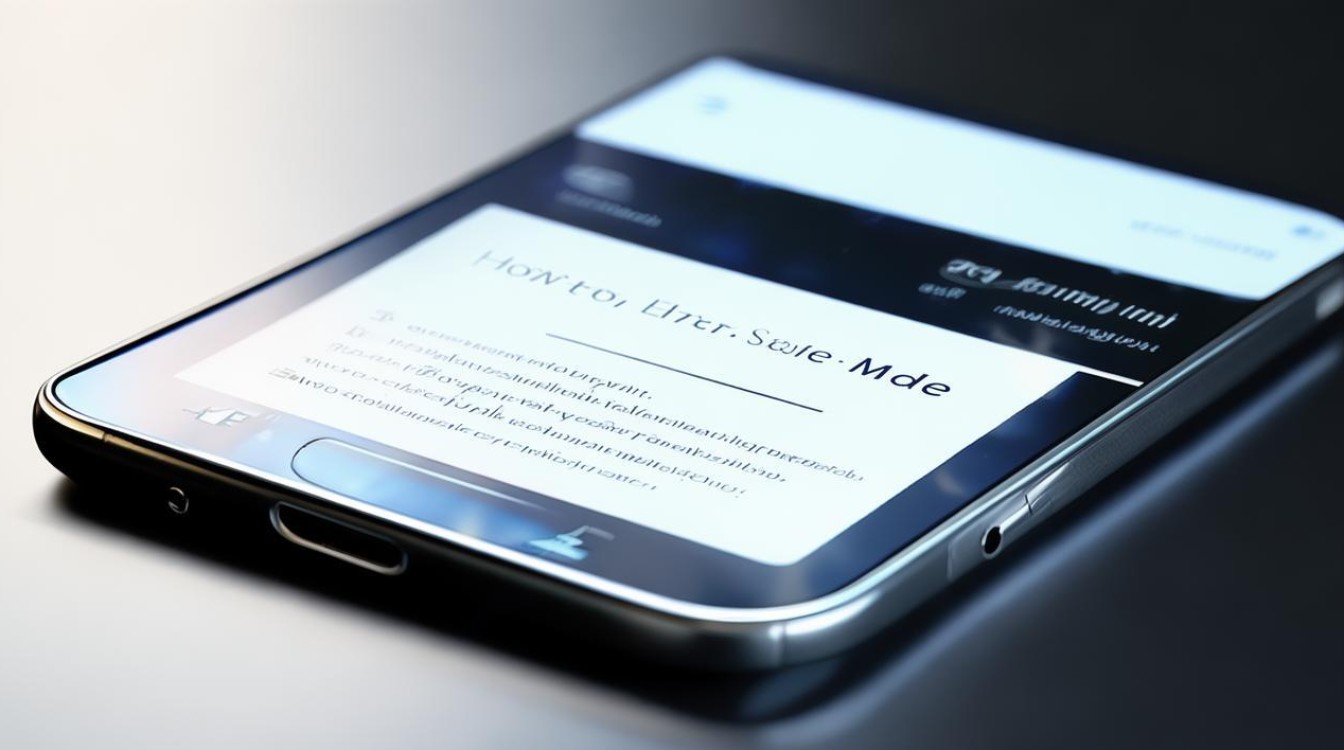
三星S4的安全模式作为一项实用的系统级诊断工具,能够帮助用户高效解决软件兼容性问题,掌握正确的进入/退出方法,结合合理的应用场景判断,可以让这一隐藏功能发挥最大价值
版权声明:本文由环云手机汇 - 聚焦全球新机与行业动态!发布,如需转载请注明出处。


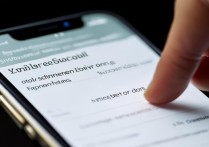


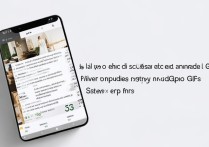






 冀ICP备2021017634号-5
冀ICP备2021017634号-5
 冀公网安备13062802000102号
冀公网安备13062802000102号